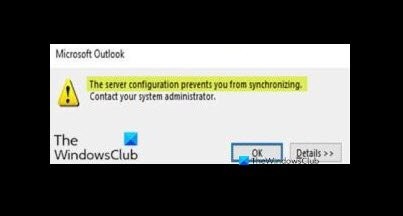일부 PC 사용자는 Windows 10 기기에서 Outlook 이메일 클라이언트를 열려고 할 때 서버 구성으로 인해 동기화할 수 없습니다라는 오류 메시지가 표시됩니다. . 이 게시물에서는 이 문제를 해결하기 위해 시도할 수 있는 가장 적합한 솔루션을 제공합니다.
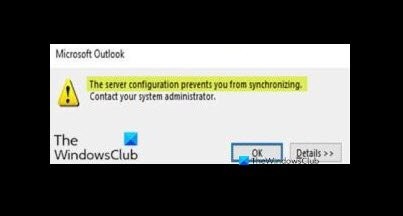
이 문제가 발생하면 다음과 같은 전체 오류 메시지가 표시됩니다.
<블록 인용>
Microsoft Outlook
서버 구성으로 인해 동기화할 수 없습니다.
시스템 관리자에게 문의하세요.
서버 구성에서 동기화할 수 없습니다.
이 문제가 발생하면 아래에서 권장하는 해결 방법을 특별한 순서 없이 시도해 보고 문제를 해결하는 데 도움이 되는지 확인할 수 있습니다.
- 이메일 서버 구성 확인
- Outlook 계정 복구
- 수리 사무소
- Office 재설치
- 업데이트 제거
- 시스템 복원 수행
나열된 각 솔루션과 관련된 프로세스에 대한 설명을 살펴보겠습니다.
1] 이메일 서버 구성 확인
오류 프롬프트에 따르면 문제는 서버 구성에 있는 것 같습니다. 이 경우 다음과 같이 이메일 서버 구성을 확인하십시오.
- 수신 이메일 서버 : 이 정보는 ISP 또는 관리자로부터 얻을 수 있습니다. 일반적으로 수신 메일 서버 주소는 mail.contoso.com 또는 imap.google.com 형식입니다. 많은 이메일 계정의 경우 Microsoft에서 제공하는 POP 및 IMAP 서버 이름 참조에서 이 정보를 찾을 수 있습니다.
- 발신(SMTP) 이메일 서버 : 이 정보는 ISP 또는 관리자로부터 얻을 수 있습니다. 일반적으로 발신 이메일 서버 주소는 mail.contoso.com 또는 smtp.contoso.com 형식입니다.
서버는 서버 이름(mail.contoso.com), 콜론(:), 포트 번호, 다른 콜론, 다른 번호(보통 1)를 사용하도록 설정됩니다. 서버 이름이 유효한 경우 두 콜론 사이의 숫자만 변경하기를 원할 것입니다.
이것은 수신 이메일에 IMAP의 POP3를 사용하고 발신 이메일에 SMTP를 사용하는 계정에 대해 수행할 수 있습니다. POP3/IMAP 및 SMTP를 지원하는 포트를 확인하려면 이메일 제공업체에 문의해야 할 수 있습니다. Microsoft Exchange 서버에 연결하는 경우 조직의 Exchange 서버 관리자에게 문의하세요.
2] Outlook 계정 복구
오류 프롬프트에 표시된 대로 문제로 인해 동기화할 수 없습니다. 이 경우 Outlook 계정을 복구하고 서버 구성이 동기화를 방해하는지 확인할 수 있습니다. 문제가 해결됩니다.
3] Office 제품군 설치 복구
이 솔루션을 사용하려면 Office 설치를 복구하고 도움이 되는지 확인해야 합니다. Windows 10에서 명령 프롬프트를 사용하여 Office를 복구할 수도 있습니다.
4] Office 재설치
Office를 복구해도 당면한 문제가 해결되지 않으면 Office를 제거했다가 다시 설치할 수 있습니다.
5] 업데이트 제거
최근에 Windows 업데이트를 설치한 후 이 동기화 문제가 발생하기 시작했다면 업데이트를 제거할 수 있습니다.
6] 시스템 복원 수행
이 시점까지 아무 것도 작동하지 않으면 이 문제가 발생하기 시작하기 전에 시스템 복원을 수행하고 복원 지점을 선택할 수 있습니다.
도움이 되기를 바랍니다!